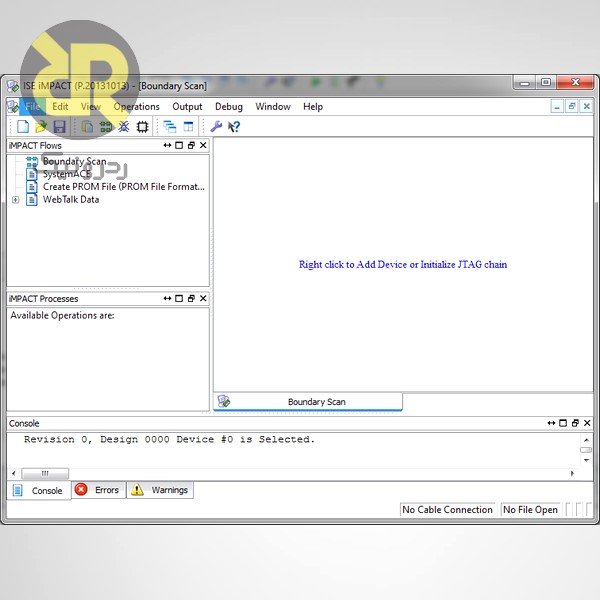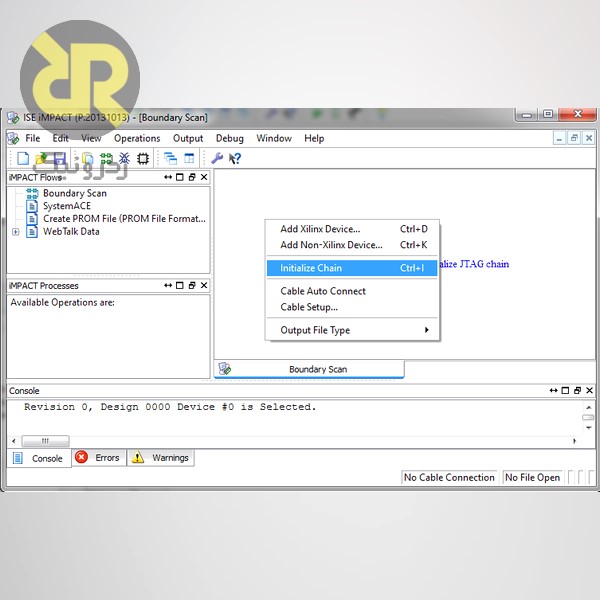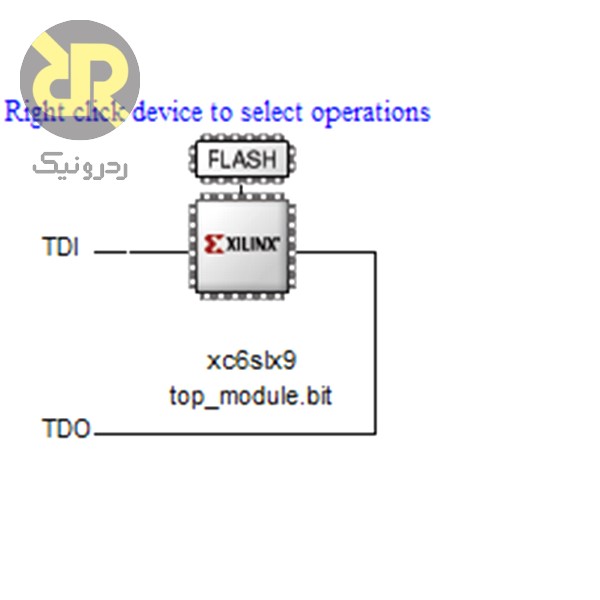امروزه اکثر FPGA ها SRAM-based هستند بدین معنی که پس از قطع تغذیه، برنامه FPGA پاک میشود و باید مجدداً پروگرم شوند. برای حل این مشکل معمولاً یک حافظه Flash به FPGA متصل میشود تا پس از وصل تغذیه آن Bit Stream از روی آن بارگذاری شود. لازمه این امر پروگرم کردن حافظه Flash است. برای پروگرم کردن حافظه Flash نیاز به تولید فایل mcs است.
فهرست مطالب
ایجاد فایل mcs
فایل mcs با استفاده از bit stream و با توجه به مشخصات حافظه Flash موردنظر ساخته میشود. برای ساختن این فایل به ترتیب زیر عمل میکنیم:
در محیط نرمافزار ISE در قسمت processes بر روی گزینهConfigure Target Device (شکل 19) دو بار کلیک کنید تا نرمافزار iMPACT اجرا شود (شکل 21).
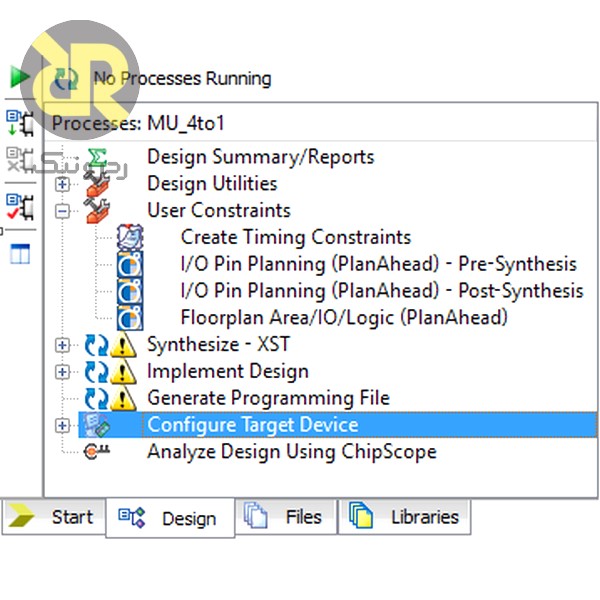
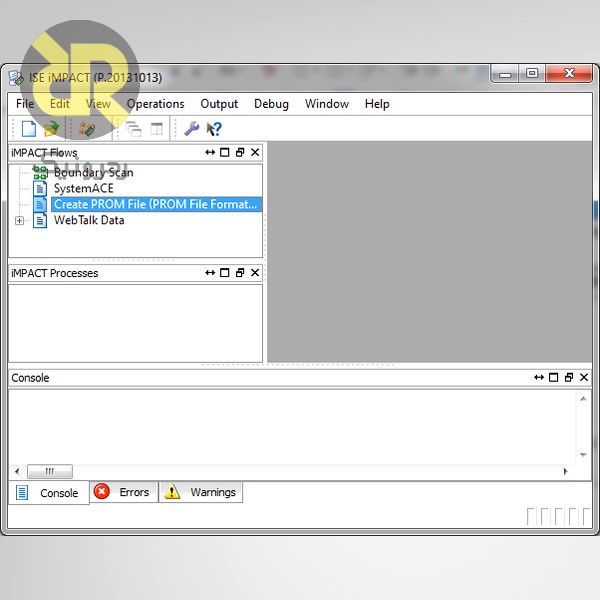
در نرم افزار iMPACT از منوی iMPACT Flows که سمت چپ قرار دارد، بر روی گزینه Create PROM File دو بار کلیک کنید تا پنجره PROM File Formatter باز شود (شکل 21).
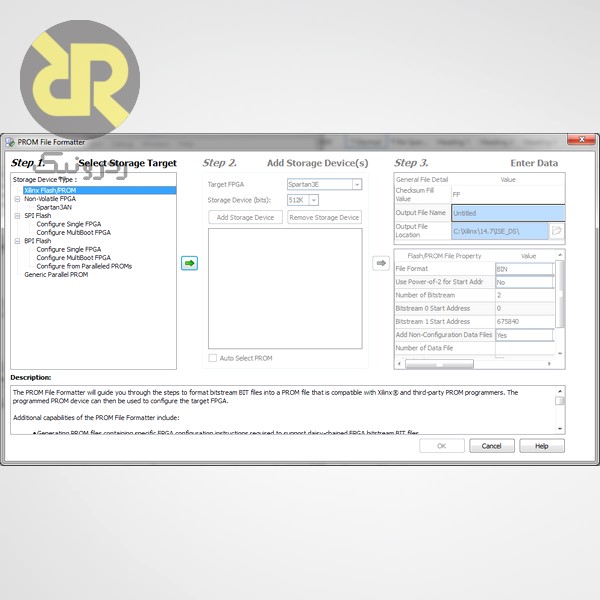
- در Step1 اینترفیس حافظه Flash را انتخاب کنید و روی آیکون کلیک کنید. معمولا اینترفیس حافظههای Flash، SPI است.
- در Step 2 ظرفیت حافظه را مشخص کنید و روی دکمه Add Storage Device کلیک کرده و سپس رو آیکون کلیک کنید.
- در Step 3 آدرس، نام و فرمت فایل خروجی را مشخص کنید. سپس روی دکمه OK کلیک کنید تا پنجره شکل 22 باز شود.
- در پنجره شکل 22 روی دکمه OK کلیک کنید. در این مرحله پنجره دیگری باز میشود که فایل Bit Stream را میخواهد. پس از انتخاب فایلBit Stream روی گزینه آیکون FPGA (شکل 23) کلیک کرده و سپس از منوی سمت چپ نرم افزار روی گزینه Generate (شکل 24) کلیک کنید. در این مرحله فایل mcs تولید میشود.
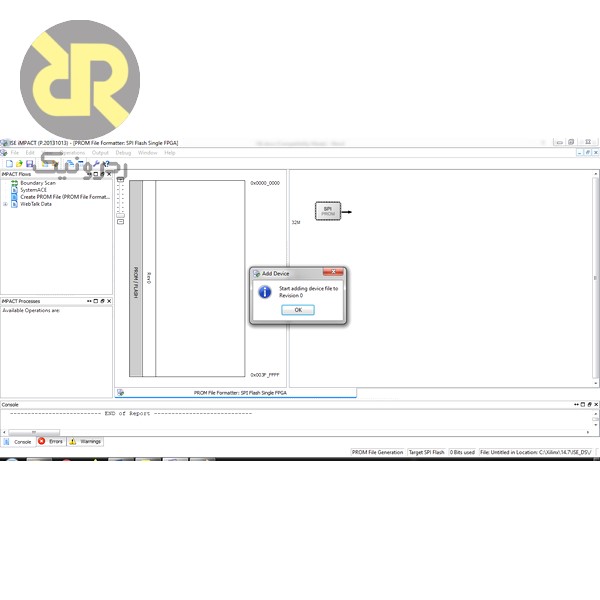
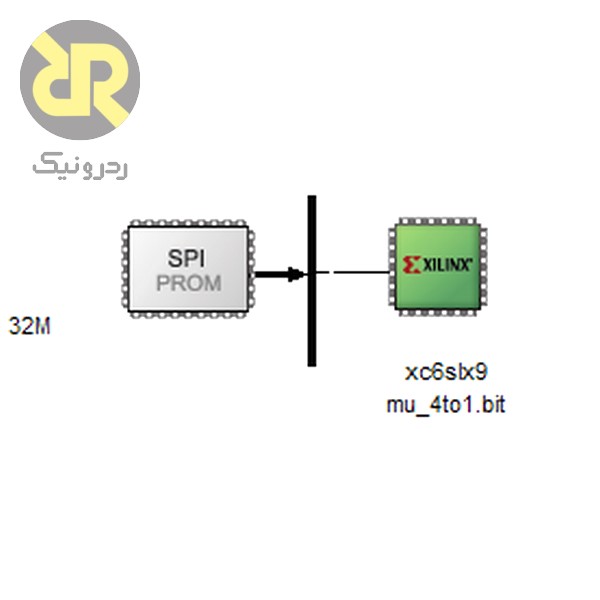
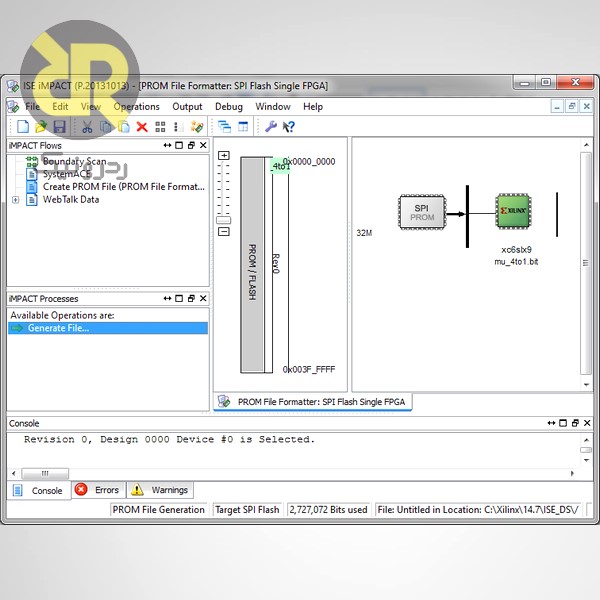
پروگرم کردن FPGA با استفاده از iMPACT
برای پروگرم کردن FPGA با استفاده از نرمافزار iMPACT ابتدا در نرمافزار ISE روی گزینه Configure Target Device کلیک کنید تا نرمافزار iMACT اجرا شود. در قسمت iMPACT Flows روی گزینه Boundary Scan دو بار کلیک کنید تا پنجره Boundry Scan (شکل 25) باز شود. در این پنجره کلیک راست کرده و گزینه Initialize Chain را انتخاب کنید (شکل 26). در صورتی که FPGA به کامپیوتر متصل باشد و مشکلی وجود نداشته باشد، نرمافزار iMACT سختافزار را شناسایی میکند. اگر فرآیند موفقیت آمیز باشد پنجرهای باز میشود که آدرس فایل Bit Stream و سپس فایل mcs را میخواهد. پس از انتخاب فایلهای Bit Stream و mcs پنجره شکل 27 نمایش داده میشود. با کلیک راست کردن بر روی هر عنصر میتوان آن را پروگرم کرد.